Hoe verwijder ik ongewenste apps die rockstartpush.net openen?
AdwareOok bekend als: Advertenties van rockstartpush.net
Doe een gratis scan en controleer of uw computer is geïnfecteerd.
VERWIJDER HET NUOm het volledige product te kunnen gebruiken moet u een licentie van Combo Cleaner kopen. Beperkte proefperiode van 7 dagen beschikbaar. Combo Cleaner is eigendom van en wordt beheerd door RCS LT, het moederbedrijf van PCRisk.
Rockstartpush[.]net pop-up advertenties verwijderingsinstructies
Wat is rockstartpush[.]net?
Rockstartpush[.]net bevat bedrieglijke inhoud en promoot andere dubieuze websites. Het is vergelijkbaar met newstorg[.]cc, worldlifestylez[.]com, lotsnippier[.]cam, en vele andere pagina's. Het is opmerkelijk dat gebruikers deze pagina's niet opzettelijk bezoeken. In het algemeen openen ze deze door te klikken op dubieuze advertenties, tijdens het bezoeken van andere onbetrouwbare pagina's of wanneer ze een mogelijk ongewenste applicatie hebben geïnstalleerd op een webbrowser of het besturingssysteem. Het is belangrijk te vermelden dat mogelijk ongewenste applicaties ontworpen zijn om advertenties weer te geven en informatie te verzamelen over hun gebruikers. Ze worden mogelijk ongewenst genoemd omdat gebruikers ze niet opzettelijk downloaden en installeren.
![rockstartpush[.]net pop-up doorverwijzingen](/images/stories/screenshots202104/rockstartpush-net-ads-main.jpg)
Zoals vermeld in de vorige paragraaf, kan rockstartpush[.]net andere louche pagina's openen en de inhoud ervan laden. Wat er gebeurt na een bezoek aan rockstartpush[.]net is afhankelijk van de geolocatie en het IP-adres van de bezoeker. Het is belangrijk te weten dat pagina's zoals rockstartpush[.]net bedrieglijke websites kunnen openen, bijvoorbeeld downloadwebsites voor browser hijackers, adware of andere ongewenste software. Ook kunnen ze scams openen zoals "Kans om de nieuwe iPad Pro te winnen", "Foutcode: #0x564897" en een verscheidenheid aan andere onbetrouwbare, mogelijke kwaadaardige websites. Daarom wordt het sterk aangeraden om geen pagina's te vertrouwen die websites zoals rockstartpush[.]net openen. Nog een belangrijk gegeven over websites zoals rockstartpush[.]net is dat zij clickbait technieken gebruiken om hun bezoekers te verleiden hen toe te staan meldingen te tonen. De rockstartpush[.]net-pagina toont een nep CAPTCHA aan de han van een bedrieglijk bericht dat zegt dat bezoekers op de knop "Toestaan" moeten klikken om te bewijzen dat ze geen robots zijn. Websites zoals rockstartpush[.]net (of andere louche pagina's) zouden nooit meldingen mogen weergeven. Meestal bevatten hun meldingen misleidende advertenties, promoten ze mogelijk schadelijke pagina's, enz. Hieronder staan voorbeelden van meldingen van rockstartpush[.]net.
Het is gebruikelijk dat mogelijk ongewenste programma's browse gerelateerde informatie verzamelen, bijvoorbeeld IP-adressen, geolocaties, ingevoerde zoekopdrachten, adressen van bezochte websites. Ze kunnen echter ook ontworpen zijn om gevoelige informatie te verzamelen. Bovendien kan de verzamelde informatie worden gebruikt om identiteitsfraude te plegen, voor marketingdoeleinden, aan derden worden verkocht (mogelijk aan sommige cybercriminelen) of op andere manieren te gelde worden gemaakt. Een ander veelvoorkomend probleem bij het laten installeren van dit soort programma's is dat ze verschillende advertenties genereren, bijvoorbeeld pop-up advertenties, coupons, banners, enquêtes. Meestal worden deze advertenties gebruikt om verdachte websites aan te prijzen. Soms zijn deze advertenties echter ontworpen om ongewenste downloads of zelfs installaties te veroorzaken door bepaalde scripts uit te voeren.
| Naam | Advertenties van rockstartpush.net |
| Type bedreiging | Pushberichten advertenties, ongewenste advertenties, Pop-up advertenties |
| Dienend IP-Adrss | 18.211.127.172 |
| Symptomen | U ziet advertenties die niet afkomstig zijn van de sites waar u surft. Opdringerige pop-up advertenties. Verminderde snelheid bij het surfen op internet. |
| Verspreidingsmethodes | Misleidende pop-up advertenties, mogelijk ongewenste toepassingen (adware) |
| Schade | Verminderde computer prestaties, browser tracking - privacy problemen, mogelijke extra malware infecties. |
| Malware verwijderen (Windows) |
Om mogelijke malware-infecties te verwijderen, scant u uw computer met legitieme antivirussoftware. Onze beveiligingsonderzoekers raden aan Combo Cleaner te gebruiken. Combo Cleaner voor Windows DownloadenGratis scanner die controleert of uw computer geïnfecteerd is. Om het volledige product te kunnen gebruiken moet u een licentie van Combo Cleaner kopen. Beperkte proefperiode van 7 dagen beschikbaar. Combo Cleaner is eigendom van en wordt beheerd door RCS LT, het moederbedrijf van PCRisk. |
Concluderend, de meeste mogelijke ongewenste applicaties zijn ontworpen om pagina's zoals rockstartpush[.]net te promoten, advertenties te genereren, en (of) informatie te verzamelen over hun gebruikers. Het is opmerkelijk dat hun ontwikkelaars ze adverteren als legitieme, nuttige toepassingen. Hoewel de meeste mogelijk ongewenste programma's nutteloos zij, want ze bevatten geen functies. Met andere woorden, hun belangrijkste doel is om inkomsten te genereren voor hun ontwikkelaars. Bovendien kunnen mogelijk ongewenste programma's problemen veroorzaken met betrekking tot de veiligheid van het surfen op het web, online privacy, of andere zaken. Als dit soort programma is geïnstalleerd op een browser of het besturingssysteem, is het raadzaam om het zo snel mogelijk te verwijderen.
Hoe werd adware geïnstalleerd op mijn computer?
Diverse mogelijk ongewenste programma's worden vaak verspreid via downloaders en installers voor andere, meestal gratis programma's en misleidende advertenties. In het eerste geval distribueren ontwikkelaars ze samen met andere programma's. Ze nemen mogelijk ongwenste programma's op in hun downloaders en installers als extra aanbiedingen. Meestal kunnen aanbiedingen om extra programma's te downloaden of te installeren worden gevonden en geweigerd in "Aangepaste", "Geavanceerde", en andere soortgelijke instellingen of door selectievakjes uit te schakelen. Wanneer gebruikers downloads, installaties met standaardinstellingen beëindigen, gaan ze akkoord om ook aangeboden programma's te downloaden of te installeren. Downloads en installaties via bedrieglijke advertenties kunnen worden veroorzaakt door op die advertenties te klikken. Echter, alleen als deze advertenties zijn ontworpen om bepaalde scripts uit te voeren.
Hoe voorkom ik de installatie van mogeljik ongewenste programma's?
Derde-partij downloaders, installaters, Peer-to-Peer netwerken (b.v. torrent clients, eMule), onofficiële websites zijn voorbeelden van bronnen die niet gebruikt mogen worden om bestanden of programma's te downloaden of te installeren. Het wordt aanbevolen om alleen officiële websites en directe links te gebruiken als bron voor het downloaden ervan. Bovendien moeten downloaders en installers met "Geavanceerde", "Aangepaste", en andere soortgelijke instellingen (of selectievakjes) worden gecontroleerd op ongewenste aanbiedingen. Het is gebruikelijk dat deze downloaders, installateurs worden gebruikt om mogelijk ongewenste programma's te distribueren. Bovendien is het raadzaam om te voorkomen dat u klikt op advertenties die verschijnen tijdens het bezoeken van verdachte websites. Heel vaak worden deze advertenties gebruikt om andere kwaadaardige pagina's te promoten. Deze advertenties kunnen ook de reden zijn achter ongewenste downloads en installaties. Ongewenste, verdachte extensies, plug-ins von add-ons geïnstalleerd op een webbrowser moeten direct worden verwijderd. Op het besturingssysteem mogen dit soort programma's ook niet geïnstalleerd zijn. Als uw computer al geïnfecteerd is met malafide programma's, raden wij u aan een scan uit te voeren met Combo Cleaner Antivirus voor Windows om ze automatisch te verwijderen.
Weergave van rockstartpush[.]net website (GIF):
![rockstartpush[.]net website weergave (GIF)](/images/stories/screenshots202104/rockstartpush-net-ads-appearance.gif)
Meldingen van rockstartpush[.]net:
BELANGRIJKE OPMERKING! Deze bedrieglijke site vraagt om webbrowser meldingen in te schakelen.
Voer daarom deze stappen uit voordat u begint:
Google Chrome (PC):
- Klik op de Menu knop (drie puntjes) in de rechter bovenhoek van het scherm
- Selecteer "Instellingen", scroll naar beneden en klik op "Geavanceerde"
- Scroll naar beneden naar de "Privacy en beveiliging" sectie, selecteer "Inhoud instellingen" en vervolgens "Meldingen"
- Klik op de drie puntjes aan de rechterkant van elke verdachte URL en klik op "Blokkeren" of "Verwijderen" (als u op "Verwijderen" klikt en de schadelijke site opnieuw bezoekt, zal het vragen om meldingen opnieuw in te schakelen)

Google Chrome (Android):
- Klik op de Menu knop (drie puntjes) in de rechter bovenhoek van het scherm en klik op "Instellingen"
- Scroll naar beneden, klik op "Site-instellingen" en vervolgens op "Meldingen"
- Zoek in het geopende venster alle verdachte URL's en klik ze één voor één aan
- Selecteer "Meldingen" in de sectie "Rechten" en zet de omschakelknop op "UIT"

Mozilla Firefox:
- Klik op de Menu knop (drie balkjes) in de rechter bovenhoek van het scherm
- Selecteer "Opties" en klik op "Privacy & Beveiliging" in de werkbalk aan de linkerkant van het scherm
- Scroll naar beneden naar de "Rechten" sectie en klik op de "Instellingen" knop naast "Meldingen"
- Zoek in het geopende venster alle verdachte URL's, klik op het drop-down menu en selecteer "Blokkeren"

Internet Explorer:
- Klik op de tandwielknop in de rechterbovenhoek van het Internet Explorer-venster
- Selecteer "Internet-instellingen"
- Selecteer het tabblad "Privacy" en klik op "Instellingen" onder "Pop-up Blocker" sectie
- Selecteer verdachte URL's en verwijder ze één voor één door op de knop "Verwijderen" te klikken

Microsoft Edge:
- Klik op de menuknop (drie puntjes) in de rechterbovenhoek van het Edge-venster
- Scroll naar beneden, zoek en klik op "Instellingen"
- Scroll weer naar beneden en klik op "Geavanceerde instellingen weergeven"
- Klik op "Beheren" onder "Website rechten"
- Klik op de schakelaar onder elke verdachte website

Safari (Mac):
- Klik op de knop "Safari" in de linkerbovenhoek van het scherm en selecteer "Voorkeuren"
- Selecteer het tabblad "Websites" en vervolgens de sectie "Meldingen" in het linkerdeelvenster
- Controleer op verdachte URL's en pas de optie "Weigeren" toe voor elke URL

Onmiddellijke automatische malwareverwijdering:
Handmatig de dreiging verwijderen, kan een langdurig en ingewikkeld proces zijn dat geavanceerde computer vaardigheden vereist. Combo Cleaner is een professionele automatische malware verwijderaar die wordt aanbevolen om malware te verwijderen. Download het door op de onderstaande knop te klikken:
DOWNLOAD Combo CleanerDoor het downloaden van software op deze website verklaar je je akkoord met ons privacybeleid en onze algemene voorwaarden. Om het volledige product te kunnen gebruiken moet u een licentie van Combo Cleaner kopen. Beperkte proefperiode van 7 dagen beschikbaar. Combo Cleaner is eigendom van en wordt beheerd door RCS LT, het moederbedrijf van PCRisk.
Snelmenu:
- Wat is rockstartpush[.]net?
- STAP 1. Verwijder adware applicaties via het Configuratiescherm.
- STAP 2. Verwijder kwaadaardige plug-ins van Google Chrome.
- STAP 3. Verwijder adware-type extensies van Mozilla Firefox.
- STAP 4. Verwijder schadelijke extensies van Safari.
- STAP 5. Verwijder schadelijke plug-ins van Microsoft Edge.
- STAP 6. Verwijder adware van Internet Explorer.
Adware verwijderen:
Windows 10 gebruikers:

Klik rechts in de linkerbenedenhoek, in het Snelle Toegang-menu selecteer Controle Paneel. In het geopende schem kies je Programma's en Toepassingen.
Windows 7 gebruikers:

Klik Start ("het Windows Logo" in de linkerbenedenhoek van je desktop), kies Controle Paneel. Zoek naar Programma's en toepassingen.
macOS (OSX) gebruikers:

Klik op Finder, in het geopende scherm selecteer je Applicaties. Sleep de app van de Applicaties folder naar de Prullenbak (die zich in je Dock bevindt), klik dan rechts op het Prullenbak-icoon en selecteer Prullenbak Leegmaken.
![rockstartpush[.]net adware verwijderen via Configuratiescherm](/images/stories/screenshots202104/rockstartpush-net-ads-programs.jpg)
In het programma's verwijderen-scherm zoek je naar mogelijk ongewenste applicaties, selecteer deze verwijzingen en klik op "Deïnstalleren" of "Verwijderen".
Na het verwijderen van de mogelijk ongewenste applicatie die rockstartpush[.]net doorverwijzingen veroorzaakt, scant u uw computer voor alle resterende ongewenste onderdelen of mogelijke malware-infecties. Gebruik aanbevolen malwareverwijderingssoftware malwareverwijderingssoftware om uw computer te scannen.
DOWNLOAD verwijderprogramma voor malware-infecties
Combo Cleaner die controleert of uw computer geïnfecteerd is. Om het volledige product te kunnen gebruiken moet u een licentie van Combo Cleaner kopen. Beperkte proefperiode van 7 dagen beschikbaar. Combo Cleaner is eigendom van en wordt beheerd door RCS LT, het moederbedrijf van PCRisk.
Verwijder adware van Internet browsers:
Video die laat zien hoe u mogelijk ongewenste browser add-ons verwijdert:
 Verwijder schadelijke extensies uit Google Chrome:
Verwijder schadelijke extensies uit Google Chrome:
![Verwijderen van rockstartpush[.]net advertenties uit Google Chrome stap 1](/images/stories/screenshots202104/rockstartpush-net-ads-chrome1.jpg)
Klik op het menupictogram van Google Chrome ![]() (in de rechterbovenhoek van Google Chrome), selecteer "Meer hulpmiddelen" en klik op "Extensies". Zoek alle recent geïnstalleerde verdachte browser add-ons en verwijder ze.
(in de rechterbovenhoek van Google Chrome), selecteer "Meer hulpmiddelen" en klik op "Extensies". Zoek alle recent geïnstalleerde verdachte browser add-ons en verwijder ze.
![Verwijderen van rockstartpush[.]net advertenties van Google Chrome stap 2](/images/stories/screenshots202104/rockstartpush-net-ads-chrome2.jpg)
Optionele methode:
Als je problemen hebt met het verwijderen van advertenties van rockstartpush.net, reset dan de instellingen van je Google Chrome browser. Klik op het Chrome menu icoon ![]() (in de rechterbovenhoek van Google Chrome) en selecteer Instellingen. Scroll naar onder. Klik op de link Geavanceerd....
(in de rechterbovenhoek van Google Chrome) en selecteer Instellingen. Scroll naar onder. Klik op de link Geavanceerd....

Nadat je helemaal naar benden hebt gescrolld klik je op Resetten (Instellingen terugzetten naar de oorspronkelijke standaardwaarden)-knop.

In het geopende scherm, bevestig dat je de Google Chrome instellingen wilt resetten door op de 'resetten'-knop te klikken.

 Verwijder schadelijke plug-ins van Mozilla Firefox:
Verwijder schadelijke plug-ins van Mozilla Firefox:
![Verwijderen van rockstartpush[.]net advertenties van Mozilla Firefox stap 1](/images/stories/screenshots202104/rockstartpush-net-ads-ffox1.jpg)
Klik op het Firefox menu icoon![]() (in de rechterbovenhoek van het hoofdvenster), selecteer "Add-ons". Klik op "Extensies", in het geopende venster, verwijder alle recentelijk geïnstalleerde verdachte browser plug-ins.
(in de rechterbovenhoek van het hoofdvenster), selecteer "Add-ons". Klik op "Extensies", in het geopende venster, verwijder alle recentelijk geïnstalleerde verdachte browser plug-ins.
![Removing rockstartpush[.]net ads from Mozilla Firefox step 2](/images/stories/screenshots202104/rockstartpush-net-ads-ffox2.jpg)
Optionele methode:
Computergebruikers die problemen blijven hebben met het verwijderen van advertenties van rockstartpush.net kunnen de Mozilla Firefox instellingen naar standaard herstellen.
Open Mozilla Firefox, in de rechterbovenhoek van het hoofdvenster klik je op het Firefox menu ![]() , in het geopende keuzemenu kies je het Open Help Menu-icoon
, in het geopende keuzemenu kies je het Open Help Menu-icoon ![]()

Klik dan op Probleemoplossing-informatie.

In het geopende scherm klik je op de Firefox Herstellen knop.

In het geopende scherm bevestig je dat je de Mozilla Firefox instellingen naar Standaard wil herstellen door op de Herstellen-knop te klikken.

 Verwijder kwaadaardige extensies uit Safari:
Verwijder kwaadaardige extensies uit Safari:

Verzeker je ervan dat je Safari browser actief is, klik op het Safari menu en selecteer Voorkeuren….

In het geopende venster klik je op Extensies, zoek naar recent geïnstalleerde verdachte extensies, selecteer deze en klik op Verwijderen.
Optionele methode:
Verzeker je ervan dat je Safari browser actief is en klik op het Safari-menu. In het keuzemenu selecteer je Geschiedenis en Website Data verwijderen…

In het geopende scherm seleceer je alle geschiedenis en klik je op de Geschiedenis Verwijderen-knop.

 Kwaadaardige extensies verwijderen uit Microsoft Edge:
Kwaadaardige extensies verwijderen uit Microsoft Edge:

Klik op het menu-icoon in Edge ![]() (in de rechterbovenhoek van Microsoft Edge), kiest u "Extensies". Zoek recent geïnstalleerde en verdachte browser add-ons en klik op "Verwijderen" (onder hun naam).
(in de rechterbovenhoek van Microsoft Edge), kiest u "Extensies". Zoek recent geïnstalleerde en verdachte browser add-ons en klik op "Verwijderen" (onder hun naam).

Optionele methode:
Als u problemen blijft ondervinden met het verwijderen van de advertenties van rockstartpush.net, herstel dan de instellingen van uw Microsoft Edge browser. Klik op het Edge menu-icoon ![]() (in de rechterbovenhoek van Microsoft Edge) en selecteer Instellingen.
(in de rechterbovenhoek van Microsoft Edge) en selecteer Instellingen.

In het geopende menu kiest u Opnieuw instellen.

Kies Instellingen naar hun standaardwaarden herstellen. In het geopende scherm bevestigt u dat u de instellingen van Microsoft Edge wilt herstellen door op de knop Opnieuw instellen te klikken.

- Als dat niet helpt, volg dan deze alternatieve instructies om de Microsoft Edge browser te herstellen.
 Verwijder kwaadaardige add-ons van Internet Explorer:
Verwijder kwaadaardige add-ons van Internet Explorer:
![Verwijderen van rockstartpush[.]net advertenties van Internet Explorer stap 1](/images/stories/screenshots202104/rockstartpush-net-ads-ie1.jpg)
Klik op het "tandwiel" icoon ![]() (in de rechterbovenhoek van Internet Explorer), selecteer "beheer add-ons". Zoek naar recent geïnstalleerde verdachte browserextensies, selecteer deze items en klik op "Verwijderen".
(in de rechterbovenhoek van Internet Explorer), selecteer "beheer add-ons". Zoek naar recent geïnstalleerde verdachte browserextensies, selecteer deze items en klik op "Verwijderen".
![Verwijderen van rockstartpush[.]net advertenties van Internet Explorer stap 2](/images/stories/screenshots202104/rockstartpush-net-ads-ie2.jpg)
Optionele methode:
Als je problemen blijft hebben met het verwijderen van advertenties van rockstartpush.net dan kan je je Internet Explorer instellingen terug op standaard zetten.
Windows XP gebruikers: Klik op Start, klik Uitvoeren, in het geopende scherm typ inetcpl.cpl. In het geopende scherm klik je op de Geavanceerd tab en dan klik je op Herstellen.

Windows Vista en Windows 7 gebruikers: Klik op het Windows logo, in de start-zoekbox typ inetcpl.cpl en klik op enter. In het geopende scherm klik je op de Geavanceerd tab en dan klik je op Herstellen.

Windows 8 gebruikers: Open Internet Explorer en klik op het "tandwiel" icoon. Selecteer Internet Opties. In het geopende scherm selecteer je de Geavanceerd-tab en klik je op de Herstellen-knop.

In het geopende scherm selecteer je de Geavanceerd-tab

Klik op de Herstellen-knop.

Bevestig dat je de Internet Explorer instellingen naar Standaard wil herstellen - Klik op de Herstellen-knop.

Samenvatting:
 De meeste adware of mogelijk ongewenste applicaties infiltreren internetbrowsers van gebruikers via gratis software downloads. Merk op dat de veiligste bron voor het downloaden van gratis software de website van de ontwikkelaar is. Om de installatie van adware te vermijden wees je best erg oplettend met het downloaden of installeren van gratis software.Bij het installeren van het reeds gedownloaden gratis programma kies je best de aangepast of geavanceerde installatie-opties - deze stap zal zlle mogelijk ongewenste applicaties aan het licht brengen die werden geïnstalleerd samen met het gekozen gratis programma.
De meeste adware of mogelijk ongewenste applicaties infiltreren internetbrowsers van gebruikers via gratis software downloads. Merk op dat de veiligste bron voor het downloaden van gratis software de website van de ontwikkelaar is. Om de installatie van adware te vermijden wees je best erg oplettend met het downloaden of installeren van gratis software.Bij het installeren van het reeds gedownloaden gratis programma kies je best de aangepast of geavanceerde installatie-opties - deze stap zal zlle mogelijk ongewenste applicaties aan het licht brengen die werden geïnstalleerd samen met het gekozen gratis programma.
Hulp bij de verwijdering:
Als je problemen ervaart bij pogingen om advertenties van rockstartpush.net van je computer te verwijderen, vraag dan om hulp in ons malware verwijderingsforum.
Post een commentaar:
Als je bijkomende informatie hebt over advertenties van rockstartpush.net of z'n verwijdering, gelieve je kennis dan te delen in de onderstaande commentaren.
Bron: https://www.pcrisk.com/removal-guides/20724-rockstartpush-net-ads
Delen:

Tomas Meskauskas
Deskundig beveiligingsonderzoeker, professioneel malware-analist
Ik ben gepassioneerd door computerbeveiliging en -technologie. Ik ben al meer dan 10 jaar werkzaam in verschillende bedrijven die op zoek zijn naar oplossingen voor computertechnische problemen en internetbeveiliging. Ik werk sinds 2010 als auteur en redacteur voor PCrisk. Volg mij op Twitter en LinkedIn om op de hoogte te blijven van de nieuwste online beveiligingsrisico's.
Het beveiligingsportaal PCrisk wordt aangeboden door het bedrijf RCS LT.
Gecombineerde krachten van beveiligingsonderzoekers helpen computergebruikers voorlichten over de nieuwste online beveiligingsrisico's. Meer informatie over het bedrijf RCS LT.
Onze richtlijnen voor het verwijderen van malware zijn gratis. Als u ons echter wilt steunen, kunt u ons een donatie sturen.
DonerenHet beveiligingsportaal PCrisk wordt aangeboden door het bedrijf RCS LT.
Gecombineerde krachten van beveiligingsonderzoekers helpen computergebruikers voorlichten over de nieuwste online beveiligingsrisico's. Meer informatie over het bedrijf RCS LT.
Onze richtlijnen voor het verwijderen van malware zijn gratis. Als u ons echter wilt steunen, kunt u ons een donatie sturen.
Doneren
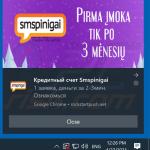
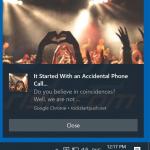
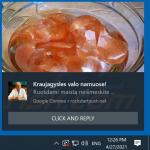
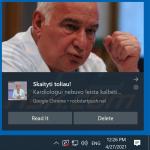
▼ Toon discussie